Es gibt mehrere Möglichkeiten , um die Festplatte zu klonen , in denen Menschen für den besseren Weg suchen , um sein könnte für sie die Dateien haben , aus all diesen Faktoren sicher sein, die Löschung oder Korruption führen. Festplatte Klonen ist ein Prozess , bei den Informationen , das Gerät zu Backup kopiert werden. Auch wird diese verwendet , um verlorene Daten wiederherzustellen , da dies würde diese Daten enthalten , die versteckt waren.
Was ist die Verwendung von Cloning-Festplatte?
Normalerweise bekommen die Menschen für die Sicherung Informationen auf einer Festplatte Klon zu erstellen. Probleme können so unvermeidlich sein, dass die Festplatte Benutzer können für die Möglichkeiten vorbereiten wollen. Nun, eine Festplatte Klon wird immer diese Daten bereit, wenn die Datei besonders benötigt wird, wenn man in einem Büro oder in der Schule arbeitet.
Es könnte auch einige Vorfälle, die zum Verlust von wichtigen Informationen führen , die nur durch den Antrieb gespeichert werden sollen. Diese Vorfälle könnten auch den Speicher des Geräts auszulöschen. So wird es Schwierigkeiten geben die Informationen in immer auf Sie für einen Bericht oder eine Schularbeit verwendet haben könnte. Klonen ist eine leicht zugängliche Art und Weise eine Quelle der gleichen Informationen in immer Sie abrufen möchten. Es ist die einfachste Wahl mit Upgrades im Umgang und tun Klon Festplatte .
Part-1: Wie Festplatte klonen
Benutzer können auch ihre Laufwerk alle Dateien eine Kopie von sich selbst Informationen zum Zwecke der Sicherung erhalten haben, erhalten geklont. Um eine Festplatte zu klonen kann ein großer Schritt sein für die Möglichkeiten bei der Vorbereitung verloren die Informationen zu haben. Es gibt mehrere Möglichkeiten in geklont, die Festplatte ist. Tools und Software verwendet werden könnten, um alles in das leicht Laufwerk kopiert zu haben.
Hier sind einige dieser Tools, die auf Hilfe, wie Festplatte zu klonen:
Acronis Backup Recovery 11.5
Mehr zu dem IT-Manager geeignet, ist dies eine starke Anwendung, die die Aufgaben besser zugänglich in immer in die Dinge zu machen hilft, die zum Klonen von Informationen mit der Anwendung gerecht zu werden erwartet.
Die kühle Sache dabei ist, dass Sie die Anweisungen auf den Boxen auf jeder Seite, Sie zu führen haben. Dies wird Ihnen da dies nur besser geeignet sein könnte für diejenigen, die das Wissen über die Informationstechnologie haben.
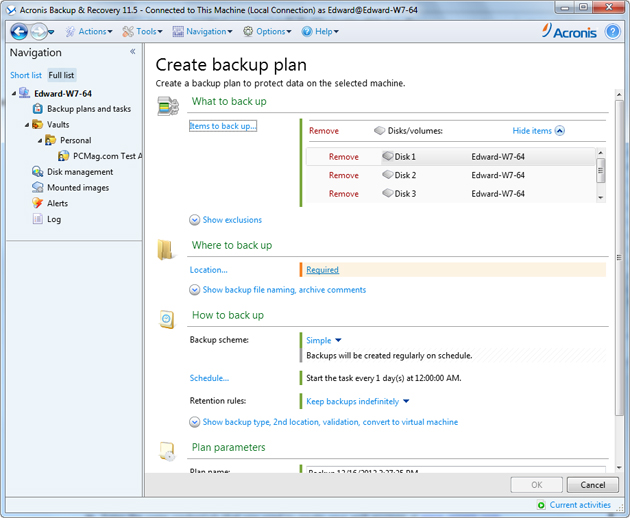
Samsung Data Migration
Dies wird erstellt und nur für Samsung SSD-Produkte geeignet. Dies unterstützt nicht die eines anderen Herstellers SSD. So klonen Festplatte mit diesem, zunächst muss man die Software herunterladen, dann öffnen. Dies unterstützt zehn Sprachen, darunter Englisch.
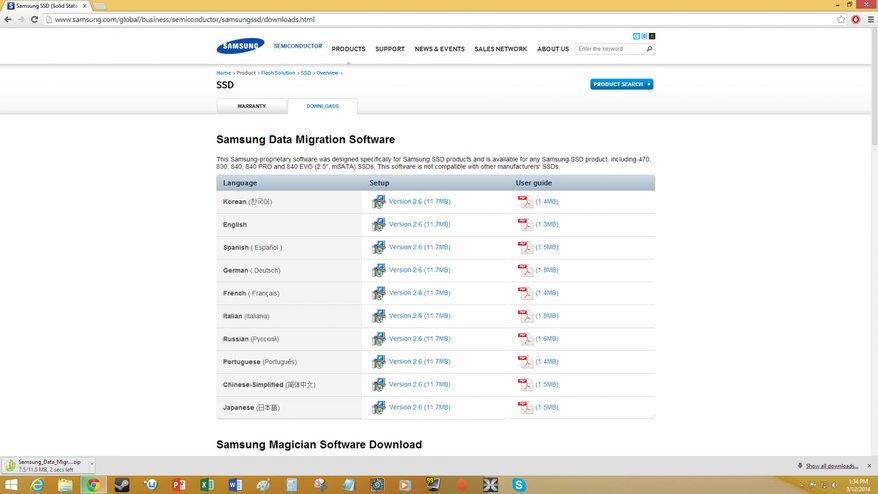
Wie Sie die Anwendung ausführen, müssen wählen Sie mich ACCEPT dann am Ende die Box klicken, um die Allgemeinen Geschäftsbedingungen der Software zustimmen. Sie können jederzeit die Sprache eingestellt haben, was Sie verwenden möchten.
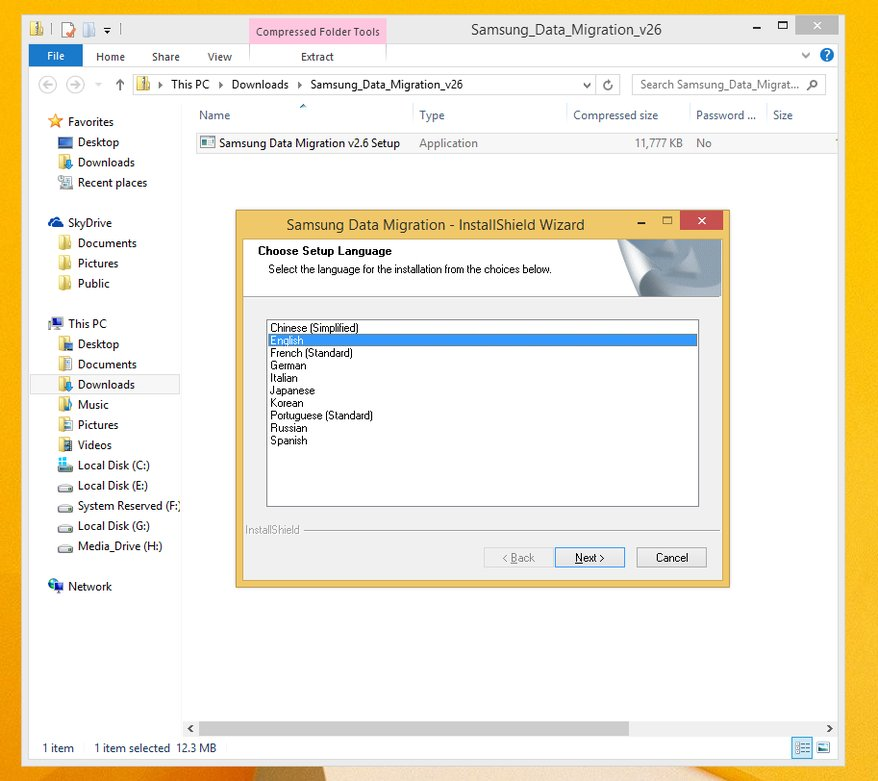
Wie Sie verarbeiten , was angewiesen ist, können Sie es bereits starten. Sie werden dann auf diese Seite verwiesen werden. Wählen Sie Source Disk und Target Disk aus den Wahlen auf dem Fenster. Wählen Sie Ihre eigene Festplatte und klicken Sie auf Starten Sie das Klonen zu starten.
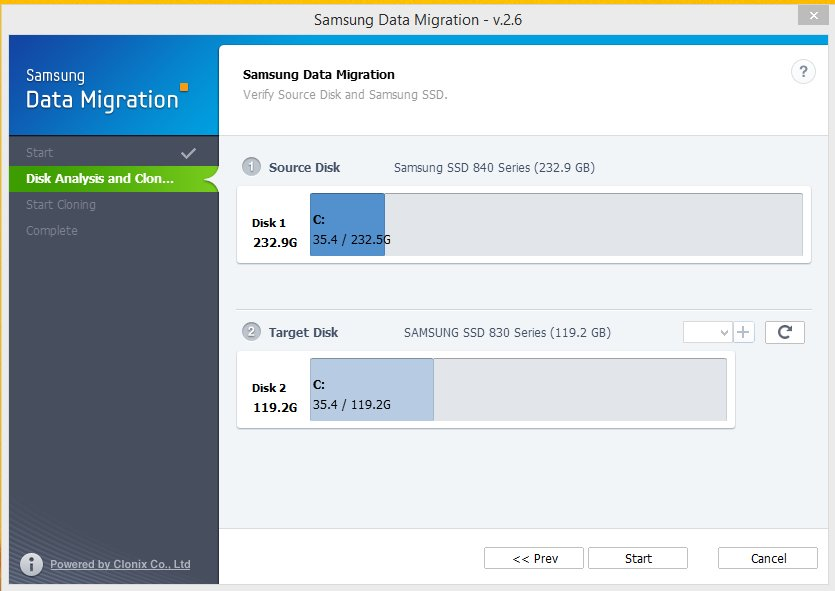
Macrium Reflect Kostenlos
Dies ist eigentlich ein preisgekröntes Festplatte cloner. Damit können Benutzer ihre Dateien vor dem Löschen geschützt haben. Dies wird für die Klonierung und Abbilden der Dateien auf der Festplatte verwendet.
Legen Sie ein Ziel für die Dateien gesichert werden. Dadurch werden Sie leicht haben den Speicherort für die Daten , die Sie klonen möchten. Auf dieser Seite können Sie auch andere Parameter einstellen. Klicken Sie dann auf Weiter .
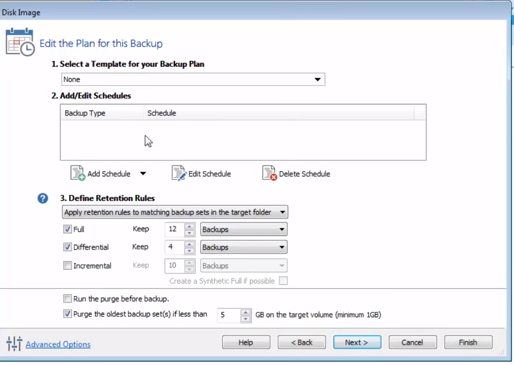
Was sollten wir bemerken, wenn wir Festplatte klonen?
Klonen muss auch eine wichtige Grübeln über Dinge, die passieren können. Nun, Klon Festplatte, wird dies alles kopieren, die in der Festplatte einschließlich denjenigen, die versteckt sind, und schlimmer noch, Viren. Diese Ordner, die in der Festplatte nicht erkennbar sind könnte ein Virus sein. Ja, Computerviren könnten etwas eine Verkleidung nehmen. Wenn Sie die Festplatte klonen öffnen diese Dateien werden, würde das Virus aktiviert und korrupte Daten, die um ihn herum sind. Mit der Korruption, könnte es auch einen Datenverlust durch das Virus sein, der in dem Laufwerk vorhanden ist.
Teil-2: Wie Datenverlust vermeiden
Es gibt viele Probleme auftreten, dass der Verlust der Informationen verursacht. Wenn nicht durch das Virus, könnte es durch den plötzlichen Ausfall der Strom sein oder durch versehentlich alle Daten zu löschen. Nun, zu vermeiden, dass die Informationen wieder zu verlieren, wenn wir Festplatte klonen, muss man bei der Verwendung der Festplatte bewusst sein. Sicherheit der Entnahme aus dem USB-Port kann die tatsächlich helfen, die gespeichert werden. Benutzer erhalten normalerweise ihre Daten beschädigt haben, wenn sie nur die Festplatte direkt aus dem Hafen entfernen.
Auch die Datensicherung oder die Festplatte klonen kann man die große Idee, lassen alle Informationen gesichert werden. Dies kann alle Informationen helfen gut handhabbar in der Vermietung zu bekommen, was erwartet wurde, wenn Informationen auf einmal verloren.
Was sollten wir tun, wenn wir wichtige Dateien, die während der Festplatte klonen verloren
Man kann auch einfachere Wege finden , wenn der Verlust von Dateien zwangsläufig auftritt. Die Verwendung von Software kann zugreifbar haben alle Informationen abgerufen werden . Wonder Data Recovery ist eine Software , die Ihnen im Umgang mit der Wiederherstellung der verlorenen Daten helfen kann.

- Recover verlorene oder gelöschte Dateien, Fotos, Audio, Musik, E-Mails von einem beliebigen Speichergerät effektiv, sicher und vollständig.
- Unterstützt Wiederherstellung von Daten aus Papierkorb, Festplatte, Speicherkarte, Flash-Laufwerk, eine Digitalkamera und Camcorder.
- Unterstützt Daten für plötzliche Löschung, Formatierung, Festplatte Korruption, Virenbefall, Systemabsturz unter verschiedenen Situationen zu erholen.
- Vorschau vor der Wiederherstellung ermöglicht es Ihnen, eine selektive Wiederherstellung zu machen.
- Betriebssystem: Microsoft Windows 10/8/7 / XP / Vista, Mac OS X (Mac OS X 10.6, 10.7 und 10.8, 10.9, 10.10 Yosemite, 10.10, 10.11 El Capitan, 10.12 Sierra) auf iMac, MacBook, Mac Pro usw.
Diese Festplatte Recovery - Tool ist wirklich empfehlenswert für all jene , die die Erholung leichter machen wollte. Wegen seiner benutzerfreundlichen Oberfläche können Anwender tatsächlich eine gute Möglichkeit , mit den Prozessen in der Arbeit , wenn es um Wiederherstellung von Daten kommt.
Es gibt nur drei Schritte in all diese Daten immer wieder: Die Suche, Vorschau und Wiederherstellen. Diese drei Schritte können leicht als das System durchgeführt werden können hier auch führen in den Schritten arbeiten. Beispiel wird die Dateien der Suche kann durch die Beantwortung der Fragen der Sicherheit getan, die die Benutzer gestellt werden. Dies wird verwendet, um alle diejenigen zu finden, die versehentlich gelöscht wurde, beschädigt oder versteckt durch die Viren während in Ihrer Festplatte. Es sind diejenigen, die während der versehentliche Formatierung aus geklaut wurden.
Festplatte
- Lösen Sie Hard Drive Probleme +
-
- Fix Hard Drive Failure
- DIY Fix Hard Drive
- Wipe Hard Drive
- Clone-Festplatte
- Festplatten-Reparatur
- Deal mit Festplattencrash
- Upgrade / Ersetzen Laptop-Festplattencrash
- Upgrade / Ersetzen PS3-Festplattencrash
- Upgrade / Ersetzen PS4 Festplattencrash
- Format Hard Drive
- Backup Externe Festplatte
- Fix „Externe Festplatte nicht erkannt“
- Repair External Hard Drive
- Partitionieren der Festplatte
- Format Externe Festplatte auf Mac
- Hard Drive Recovery +
- Kommissionieren Mit Hard Drive +






